そんな思いを持っているあなたのために、
この記事では、『iPhoneのApp Store経由の支払い方法』について解説していきます。
アプリの課金やサブスクの登録などで使えるiPhoneのApp Store経由支払い。
楽なようでわかりにくい一面もあります。
App Store経由の支払い方法について一緒に見ていきましょう!
App Store経由で設定できる支払い方法
iPhoneのApp Store経由でアプリ課金やサブスク登録するときに使用できる支払い方法は以下の3つです。
- クレジットカード / デビットカード
- VISA
- Mastercard
- Diners Club
- JCB
- American Express
- キャリア決済
- au
- ソフトバンク
- ドコモ
- PayPay
iPhoneのApple IDに支払い方法を設定しておくことで、瞬時に設定した支払い方法で課金やサブスク登録が可能です。
App Store経由での支払い優先順位
iPhoneでアプリ課金やサブスク登録をするときは、基本的にはApp Store経由の支払い方法になり、以下のような画面が表示されて承認します。
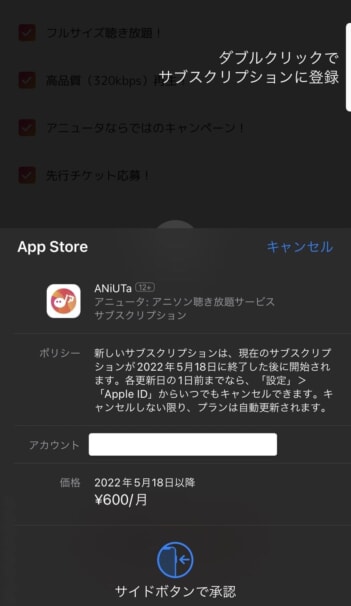
音楽サブスク登録の承認画面
承認画面では、どの支払い方法が使用されるのかわからず、変更することもできません。
ここで覚えておきたいのは、iPhoneに設定した支払い方法一覧の上から優先されて支払いが実行されるということです。
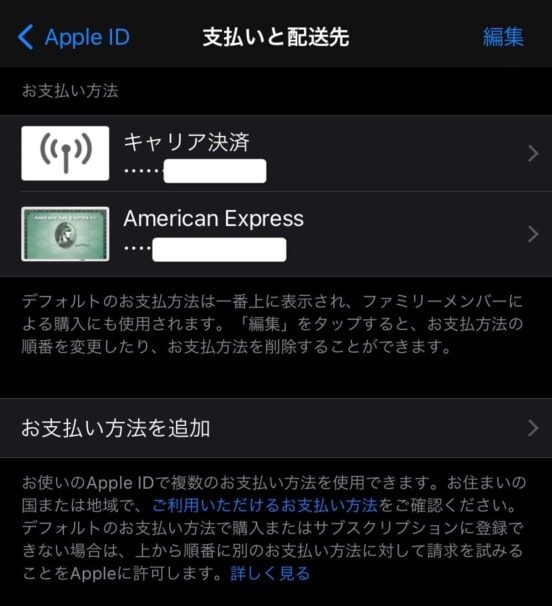
上から優先順位が高い
筆者の場合は、まずキャリア決済が実行され、支払いが正常に完了したら終了。
もしキャリア決済で正常に支払いができなかった場合、下にあるAmerican Expressのクレジットカードが実行されます。
どれも正常に実行されなければ、支払いはできないので注意しましょう。
App Storeに支払い方法を追加する設定
App Storeで使用する支払い方法を追加するには、以下の6ステップで追加が可能です。
- iPhoneの設定アプリを開く
- 自分のアカウントを選択
- 「支払いと配送先」を選択
- 「お支払い方法を追加」を選択
- 支払い方法を追加する
- 追加完了
一度設定をしてしまえば設定は完了で、支払い方法を使って課金やサブスク登録をするときは、iPhoneのロック解除くらい簡単です。
それぞれの手順を実際の画像を見ながら設定していきましょう。
1.iPhoneの設定アプリを開く
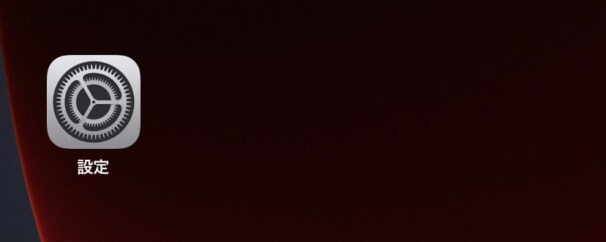
iPhoneの設定アプリを起動
はじめに、iPhoneに最初からインストールされている設定アプリを起動します。
2.自分のアカウントを選択
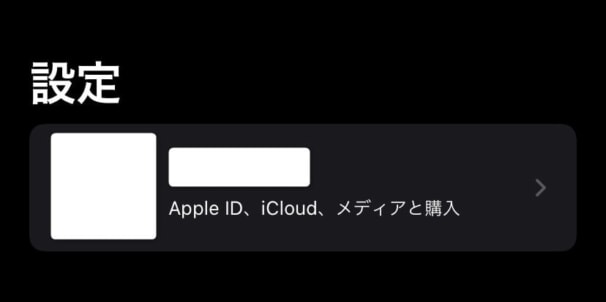
設定上部の自分のアカウントを選択
設定アプリを開いたら、画面上部にある自分のアカウントを選択します。
3.「支払いと配送先」を選択
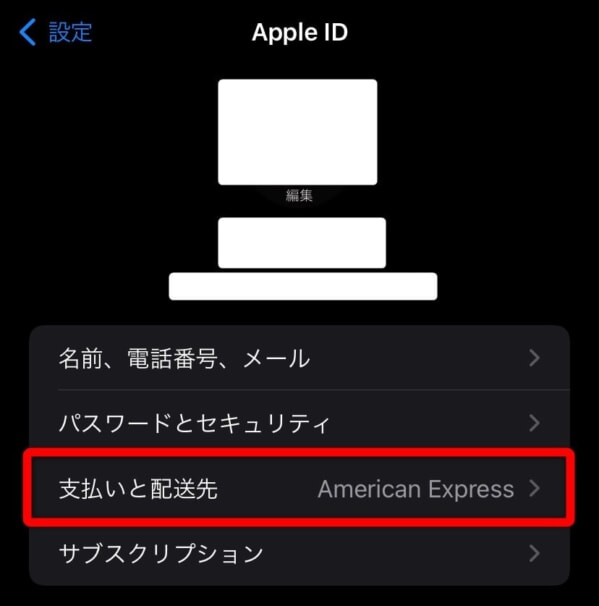
支払いと配送先を選択
Apple IDのアカウントページが開いたら、「支払いと配送先」を選択して設定していきます。
4.「お支払い方法を追加」を選択
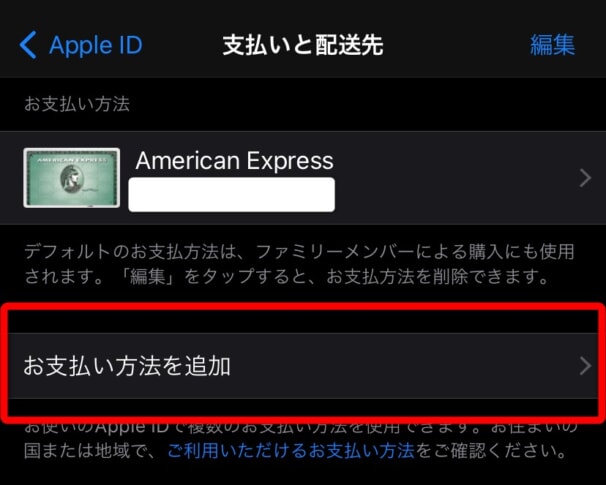
お支払い方法を追加
新しく支払い方法を追加するには、「お支払い方法を追加」をタップします。
5.支払い方法を追加する
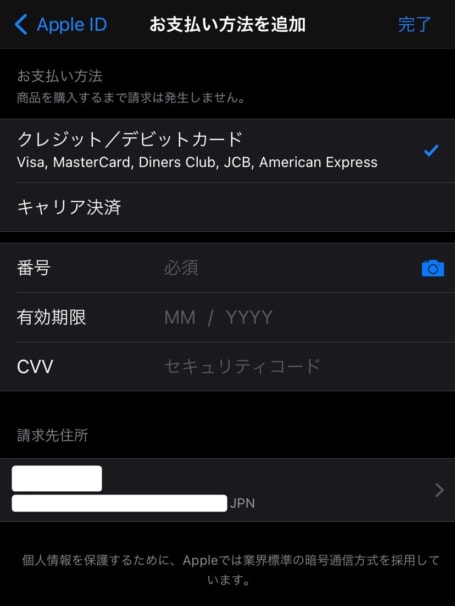
支払い方法を追加する
最後に、クレジットカード/デビットカード、キャリア決済の2つの選択肢から支払い方法を設定してください。
クレジットカードの種類によってやキャリア決済の場合は、認証する必要があるので、画面に従って追加していきます。
6.追加完了
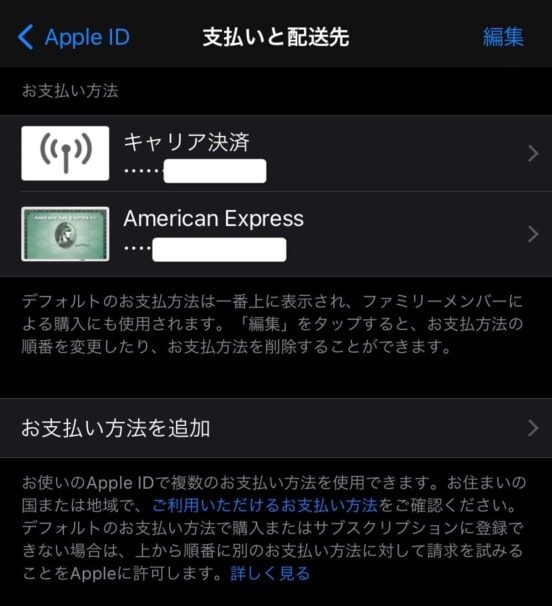
新しい支払方法の追加が完了
追加したい支払い方法が「お支払い方法」の一覧に追加されていれば完了です。
筆者の場合は、キャリア決済を追加しました。
App Store経由での支払い方法を削除・変更する方法
App Store経由で使う支払い方法は削除や優先順位を変更できます。
- iPhoneの設定アプリを起動
- 「自分のアカウント」を選択
- 「支払いと配送先」を選択
- 「編集」から支払い方法の優先順位を変更する
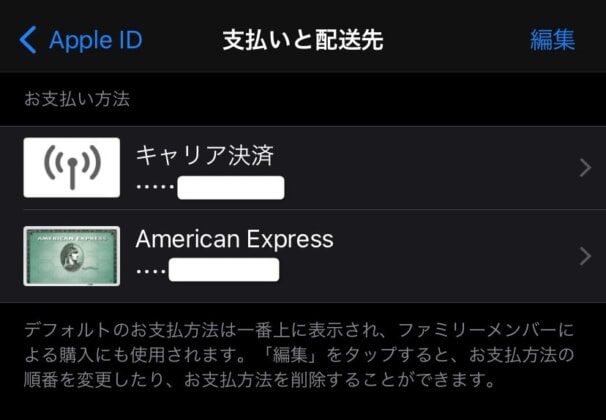
「支払いと配送先」の画面右上の「編集」を選択
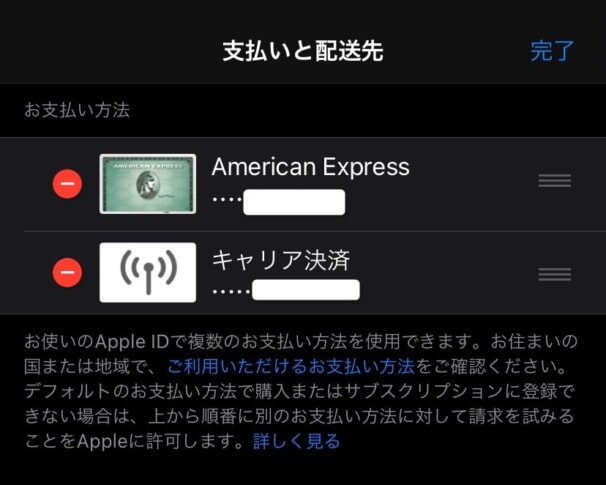
支払い方法の削除と順番の入れ替えが可能
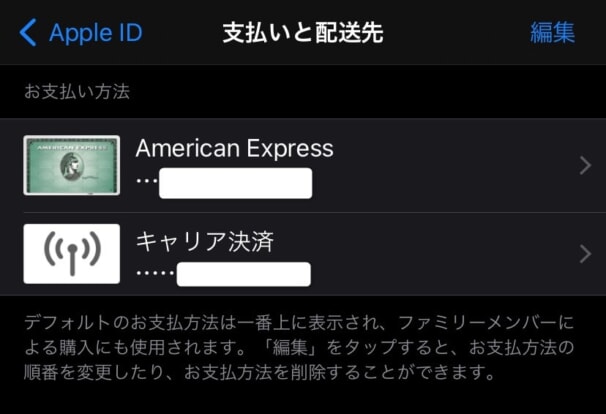
支払い方法一覧の上が優先順位高い
-

【iPhone】AppStoreで登録したサブスク更新日の確認&解約方法
続きを見る

